Assurez-vous que les informations d'identification sont correctes
- Pour réparer Disney Plus Code d'erreur 14, vérifiez les informations d'identification saisies, déconnectez-vous des autres appareils ou réinitialisez le mot de passe.
- Le message d'erreur met en évidence des informations de connexion incorrectes ou des problèmes avec le serveur.
- Continuez à lire pour découvrir comment les experts du rapport Windows ont mis les choses en place !
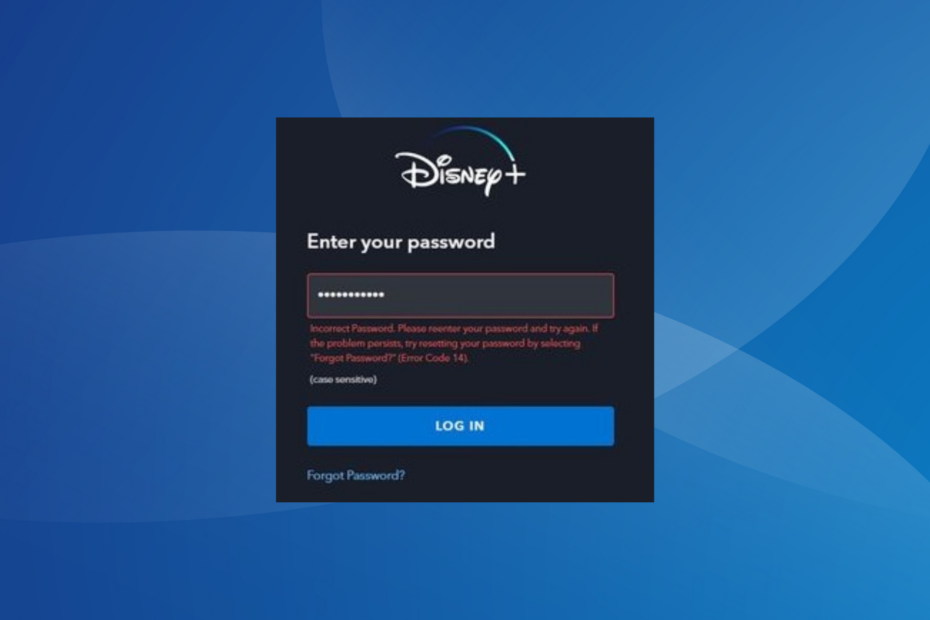
Disney+ Code d'erreur 14 est un problème de connexion qui affecte une gamme d'appareils, notamment les ordinateurs, les téléphones mobiles, les téléviseurs intelligents, le Roku Streaming Stick et Amazon Firestick, entre autres.
Que signifie le code d'erreur 14 sur Disney Plus ?
Il s’agit d’une erreur de connexion qui, selon le support Disney, est due à des informations d’identification incorrectes. Le message d'erreur indique: Mot de passe incorrect. Veuillez saisir à nouveau votre mot de passe et réessayer. Si le problème persiste, essayez de réinitialiser votre mot de passe en sélectionnant « Mot de passe oublié? (Code d'erreur 14).
Le Disney Plus Code d'erreur 14 peut également apparaître avec le mot de passe correct pour certains, ce qui peut être dû à des problèmes de connexion au serveur.
Comment corriger le code d'erreur 14 sur Disney Plus ?
Avant de commencer avec les solutions légèrement complexes, essayez d’abord ces solutions rapides :
- Vérifiez les informations de connexion. Si vous partagez le compte avec d'autres personnes, vérifiez si elles ont modifié le mot de passe. Activez également le compte si ce n’est déjà fait.
- Vérifiez les pannes de serveur en utilisant Détecteur de panne. Les problèmes de serveur peuvent également déclencher Disney+ Code d'erreur 24.
- Essayer augmenter la vitesse d'Internet. Cela aide également à Disney+ Code d'erreur 76. Connectez-vous également sur un autre appareil.
Si aucun ne fonctionne, accédez aux correctifs répertoriés ci-dessous.
Comment testons-nous, évaluons-nous et évaluons-nous ?
Nous avons travaillé au cours des 6 derniers mois sur la création d'un nouveau système d'évaluation sur la façon dont nous produisons du contenu. Grâce à lui, nous avons ensuite refait la plupart de nos articles pour apporter une véritable expertise pratique sur les guides que nous avons réalisés.
Pour plus de détails, vous pouvez lire comment nous testons, examinons et évaluons WindowsReport.
- Comment corriger le code d'erreur 14 sur Disney Plus ?
- 1. Réinitialiser le mot de passe
- 2. Supprimer le cache
- 3. Forcer la déconnexion de Disney à partir d'autres appareils de streaming
- 4. Réinstallez l'application Disney Plus
- 5. Contacter l'assistance Disney
- Combien d’appareils peuvent être connectés à Disney Plus ?
1. Réinitialiser le mot de passe
- Allez au Page de connexion Disney+, saisissez votre adresse e-mail dans le champ de texte et cliquez sur Continuer.
- Maintenant, cliquez sur Mot de passe oublié.
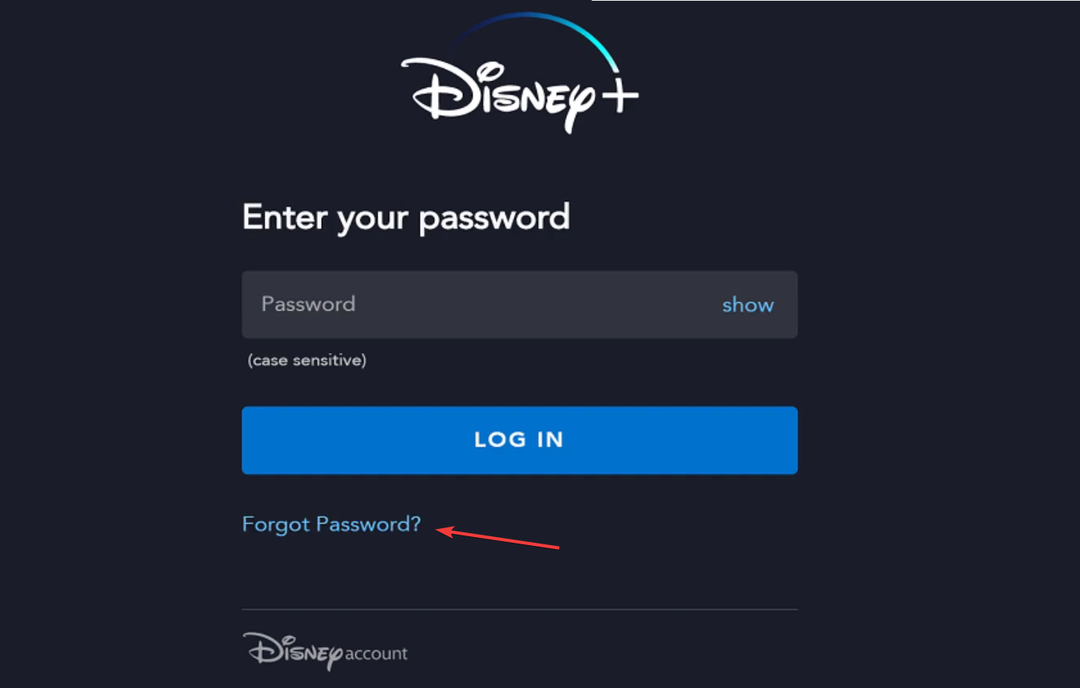
- Vous recevrez désormais un code de vérification à six chiffres sur votre e-mail associé. Trouvez le code, saisissez-le et cliquez sur Continuer.
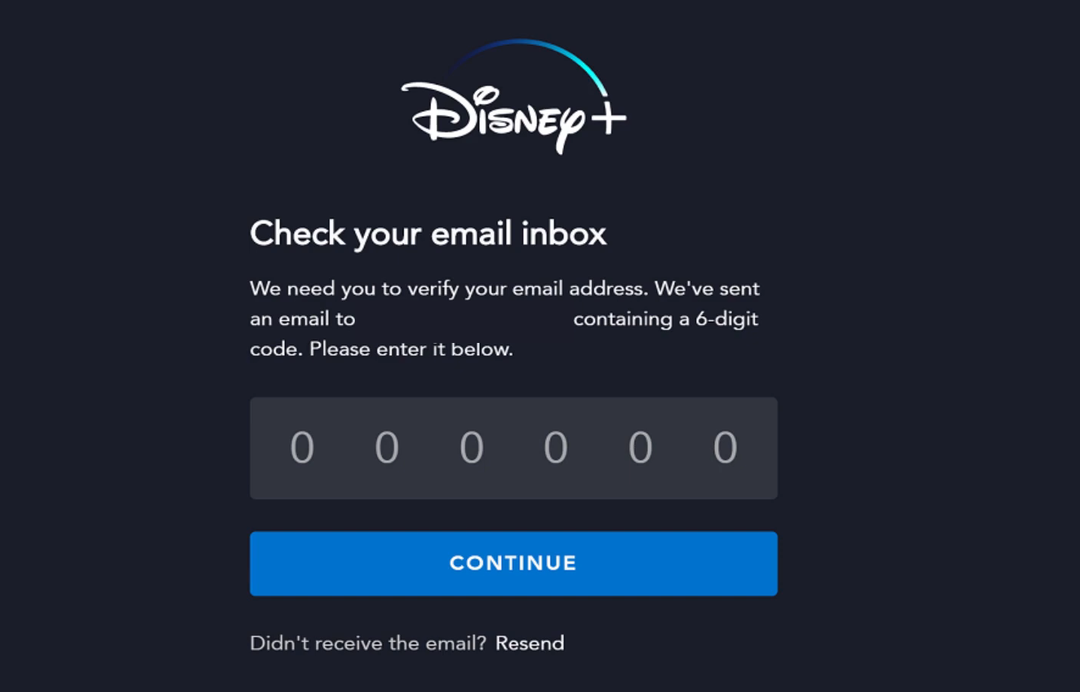
- Saisissez le nouveau mot de passe et confirmez le changement.
- Maintenant, vérifiez si vous bénéficiez toujours de Disney Plus Code d'erreur 14 après la réinitialisation du mot de passe.
Si vous rencontrez des problèmes de réinitialisation de mot de passe, contactez l'équipe d'assistance et elle vous fournira un lien direct pour cela. Mais une mesure de vérification sera mise en place.
2. Supprimer le cache
2.1 Cache du navigateur
Les étapes répertoriées ici concernent Google Chrome, bien qu'elles fonctionnent de la même manière sur tous les navigateurs basés sur Chromium. Pour les autres navigateurs, consultez le site officiel pour connaître les étapes exactes.
- Lancez le navigateur, cliquez sur les points de suspension près du coin supérieur droit et sélectionnez Effacer les données de navigation dans le menu déroulant.
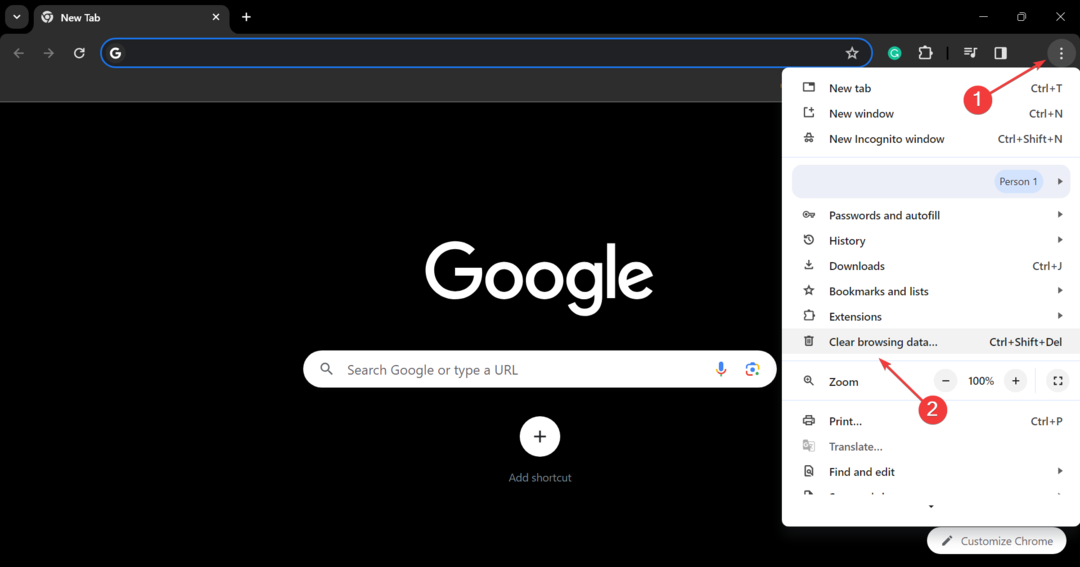
- Choisir Tout le temps du Intervalle de temps menu déroulant, cochez la case pour Cookies et autres données du site et Images et fichiers mis en cache, puis cliquez sur le Effacer les données bouton.
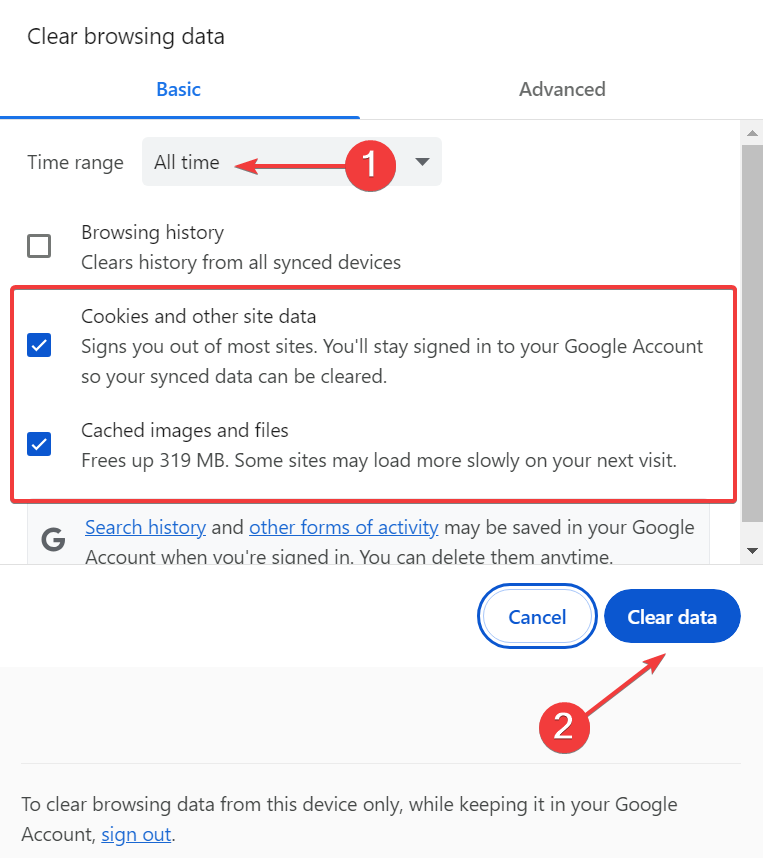
- Une fois terminé, relancez le navigateur et vérifiez si vous parvenez à vous connecter à Disney Plus.
2.2 Cache d'application (application Android)
- Ouvrez le Paramètres application sur votre Android appareil et sélectionnez applications.

- Choisir Disney+ de la liste des candidatures.
- Appuyez sur Stockage.

- Appuyez sur Effacer les données et puis Vider le cache.

- Ouvrez le Dinsey + à nouveau l'application et vérifiez les améliorations.
Quand Disney Plus lance Code d'erreur 14 lors de la connexion sur iPhone, déchargez l'application, puis réinstallez-la.
3. Forcer la déconnexion de Disney à partir d'autres appareils de streaming
Cette solution ne fonctionne que si vous êtes connecté avec le même compte sur un autre appareil et que vous y avez accès. Sinon, sautez-le.
- Cliquez sur l'icône de profil près du coin supérieur droit et sélectionnez Compte.
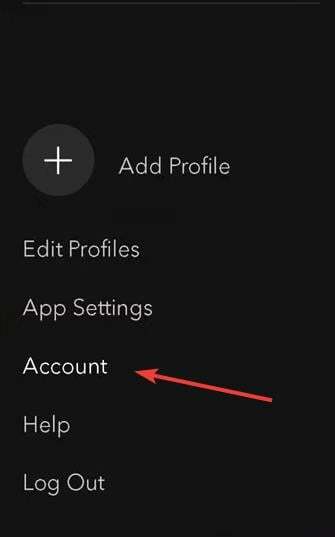
- Dans le Détails du compte rubrique, cliquez sur Déconnectez-vous de tous les appareils.
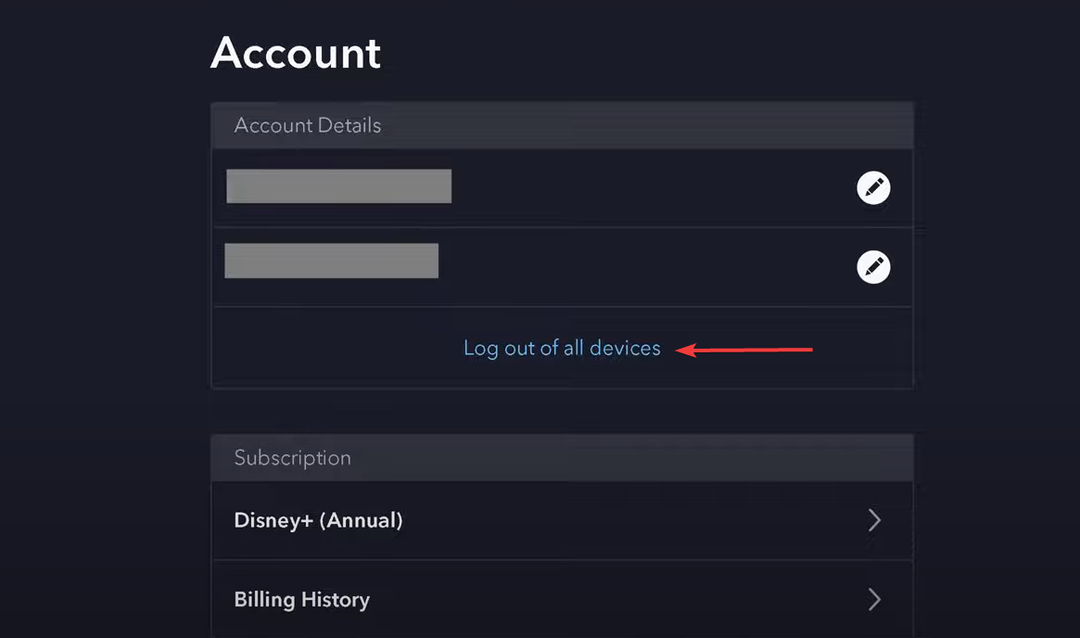
- Entrez le mot de passe du compte dans le champ prévu et cliquez sur le bouton Se déconnecter bouton.
- Erreur de lecture générique sur Peacock: 5 façons de la corriger
- 9Maintenant, code d'erreur P2: comment y remédier
- Code d'erreur 73: Disney+ n'est disponible que dans certaines régions [Correction]
4. Réinstallez l'application Disney Plus
4.1 Sur un PC Windows
- Presse les fenêtres + je ouvrir Paramètres, aller à applications dans le volet de navigation, puis cliquez sur Applications installées sur la droite.

- Localiser Disney+ dans la liste, cliquez sur les points de suspension à côté et sélectionnez Désinstaller.

- Encore une fois, cliquez Désinstaller dans l'invite de confirmation.
- Vous pouvez maintenant télécharger Disney+ du Boutique Microsoft.
4.2 Sur un téléphone mobile
- Ouvrez le téléphone Paramètres, et allez à applications.

- Sélectionner Disney+ de la liste.
- Appuyez sur Désinstaller au fond.

- Choisir D'ACCORD dans l'invite de confirmation.
- Enfin, réinstallez Disney+ depuis l'App Store.
Souvent, une désinstallation rapide ne fonctionne pas, auquel cas vous devrez vous fier à un outil de suppression de logiciel efficace qui effacera tous les fichiers restants et les entrées de registre.
Lorsque rien d'autre ne fonctionne, la dernière option est de contacter Assistance Disney. Ils vous informeront en cas de panne de serveur ou prendront les mesures nécessaires s’il s’agit d’un autre problème à blâmer.
Rassurez-vous, l'équipe de support saura vous aider comme elle l'a fait avec les autres utilisateurs confrontés à Codes d'erreur Disney Plus.
Combien d’appareils peuvent être connectés à Disney Plus ?
Disney Plus permet la diffusion simultanée sur jusqu'à 4 appareils, six profils et des connexions sur un maximum de 10 appareils.
Voici toutes les façons dont vous pouvez réparer les choses sur n'importe quel appareil, y compris Disney Plus Code d'erreur 14 sur Roku. N'oubliez pas que dans la plupart des cas, il s'est avéré qu'il s'agissait d'un problème du côté de l'utilisateur ou de la configuration. Il s'agissait rarement d'un problème avec les serveurs.
Et si jamais tu trouves Mise en mémoire tampon Disney Plus, la mise à jour de l'application devrait faire l'affaire!
Pour toute question ou pour partager ce qui a fonctionné pour vous, déposez un commentaire ci-dessous.

![Comment regarder les Simpsons au Canada [Guide de streaming]](/f/8e48702ae5708aa16a3af1781d449e09.jpg?width=300&height=460)
![Disney Plus ou Netflix ou Amazon Prime [Compartif streaming]](/f/c5e8f4242ff35e72471b7f68c812749a.jpg?width=300&height=460)